windows7安装光盘多少钱link 无线路由器家庭ADSL设置技巧
发布时间:2019-03-20 14:28:32 文章来源:windows7旗舰版64位 作者: 电子学知识
正确连接到路由之后,windows764位,我们只需要点击IE浏览器,在地址栏输入:192.168.1.1,windows7密钥激活,用户名:admin;密码:admin。即可进入TP Link路由器内部的设置页面了。用户名密码标贴就帖在路由器的底部,大家注意看一下,实际上所有品牌的路由器都是这样设计的,但是初始IP地址和用户名可能不同而已。
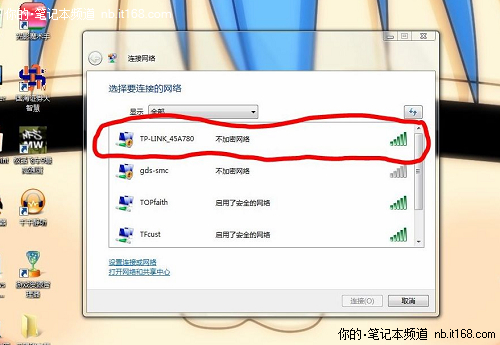
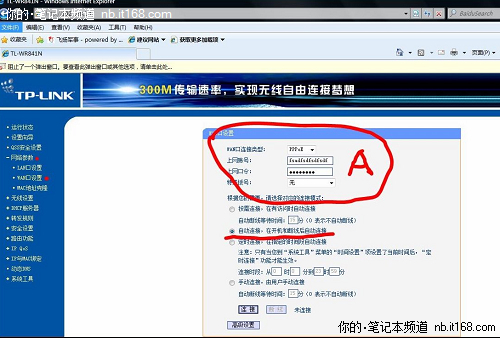
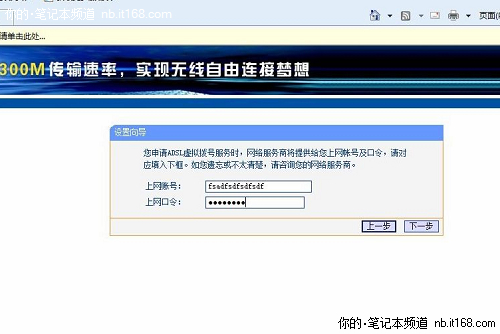
双击该SSID名称,等待片刻,无线网卡就和路由器连接上了。
一般家庭宽带网连接,绝大部分都是以ADSL拨号方式为主,从这里开始将以ADSL方式做例子介绍设置方式,我们进入到这个路由器设置画面之后,点击左边的“设置向导”,按照提示单击“下一步”,设置连接方式,ADSL为PPPOE的方式进行,选择它,下一步 ,输入您的ADSL账号名和密码(注意区分大写),OK之后,下一步,进入简单无线设置,无线“开启”、SSID名称(这名称就是您搜索到该路由的无线信号的名称),其余默认,下一步,OK! 完成!如果您不需要设置其他相关功能,此时看到无线路由器的“系统工具”点击“重启路由器”,稍等路由器重启完毕之后,设置正确的话,就可以正常拨号上网了。简单无线设置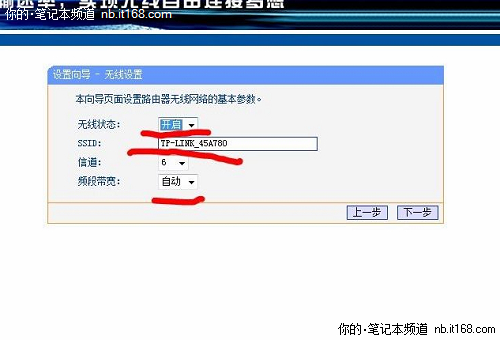
注意,在这里说明一下,无线路由器的默认开启状态下,是开启无线功能和DHCP功能的。如果是使用LAN网口进行路由器设置的,需要把电脑网卡设置IP地址段和路由器处于同段内才可正常访问路由器。
当接通无线路由器的电源之后,其就处于工作状态了,打开笔记本电脑的无线开关,让无线网卡处于正常工作状态,看到Windows控制面板——网络和共享中心——连接到网络 窗口下面,就可以自动找到该路由器的SSID名称了(上图红框框处)。
自动找寻路由器SSID名称然后在网络状态这里,把链接模式改为“自动连接”就大功告成了,至此,就可以正确通过该路由器拨号上网罗!
综上所述,这就是windows7旗舰版64位的本文作者:电子学知识给你们提供的windows7安装光盘多少钱link 无线路由器家庭ADSL设置技巧了,所写的原创文章仅此参考,觉得这篇文章不错就可以分享给身边的朋友,欢迎点评,版权声明:如若转载,请注明:windows7旗舰版64位,谢谢!
相关文章
本类教程排行
系统安装教程
本热门系统总排行
